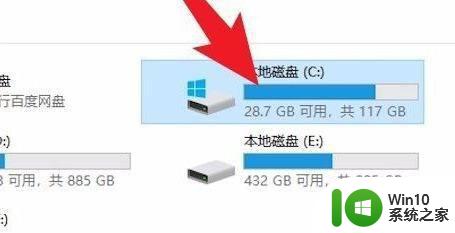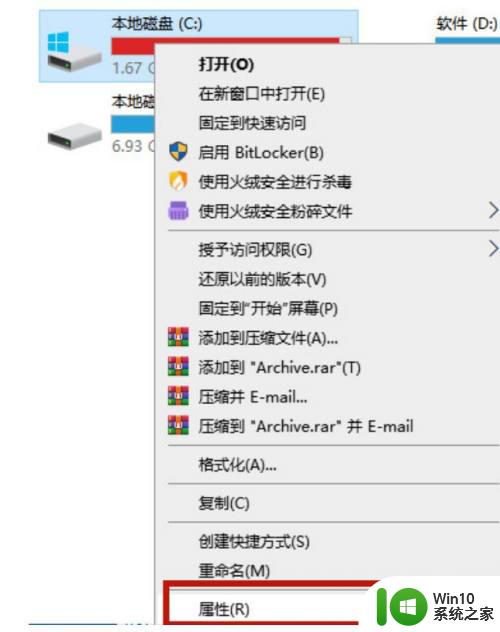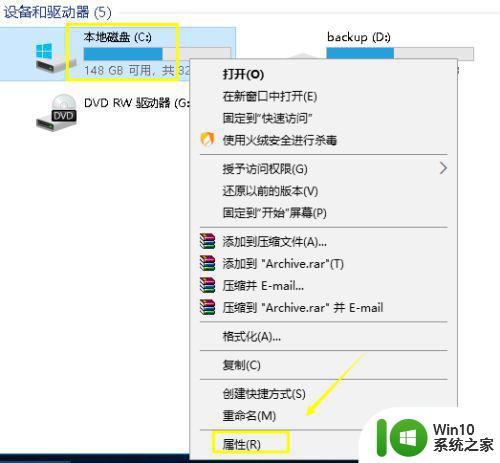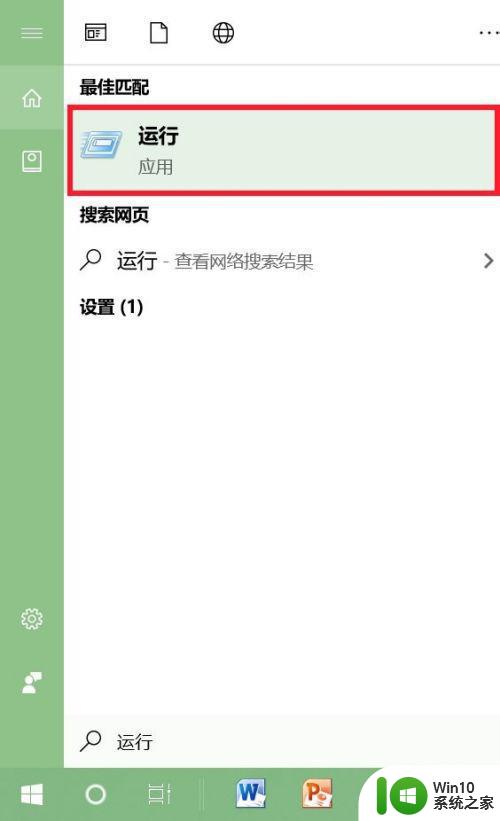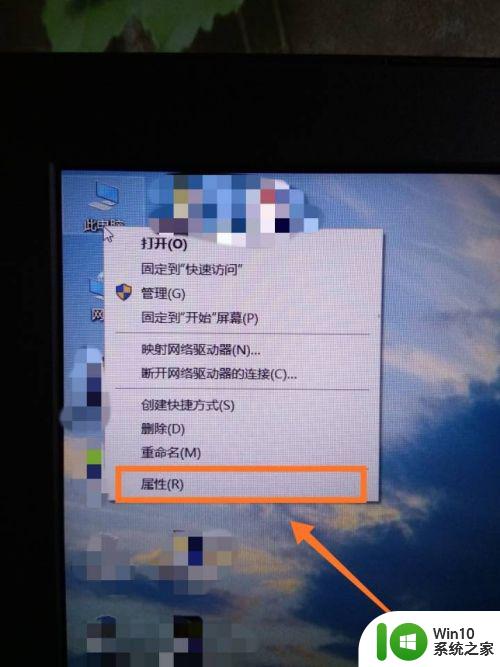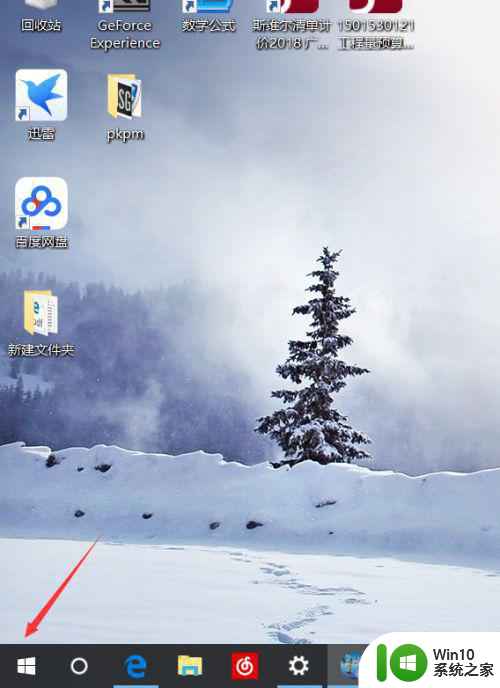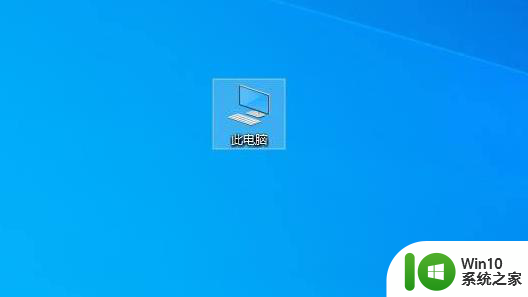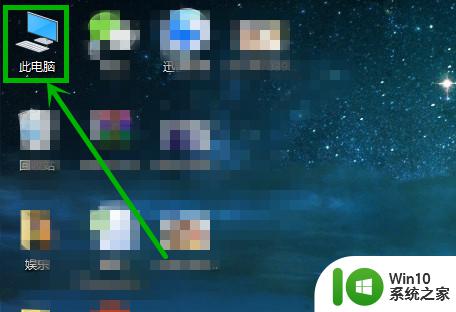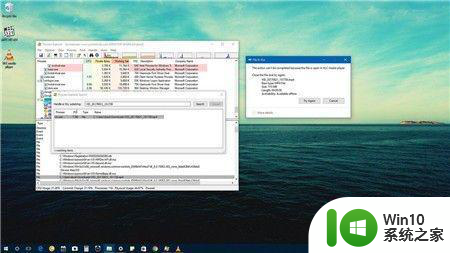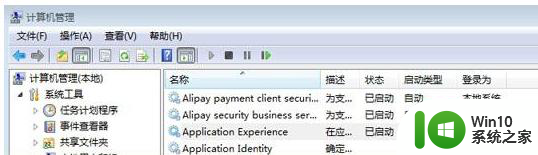win10删除更新文件的方法 win10如何删除更新文件
更新时间:2023-07-25 09:25:35作者:zheng
我们可以在win10电脑上将系统的更新文件删除来节省磁盘空间,但是有些用户不知道怎么删除,今天小编给大家带来win10删除更新文件的方法,有遇到这个问题的朋友,跟着小编一起来操作吧。
方法如下:
方法一:系统c盘内直接删除
1、依次展开系统盘c盘的目录:\Windows\SoftwareDistribution\Download ,里面的文件及文件夹就是win10更新安装留下的补丁文件。
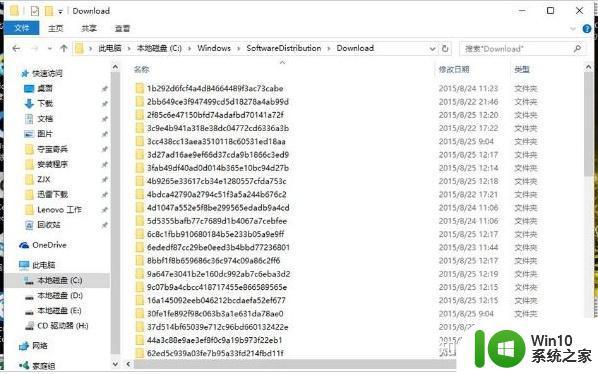
2、直接按下快捷键CTRL+A全选文件,然后鼠标右击点击删除+shift键即可永久删除文件。
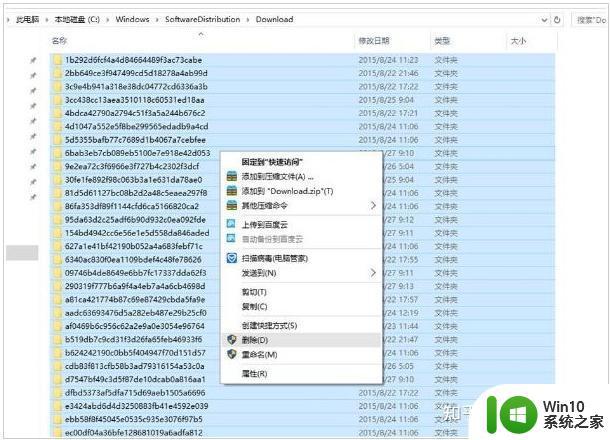
方法二:磁盘清理内删除
1、选中C盘,鼠标右键选择属性打开。
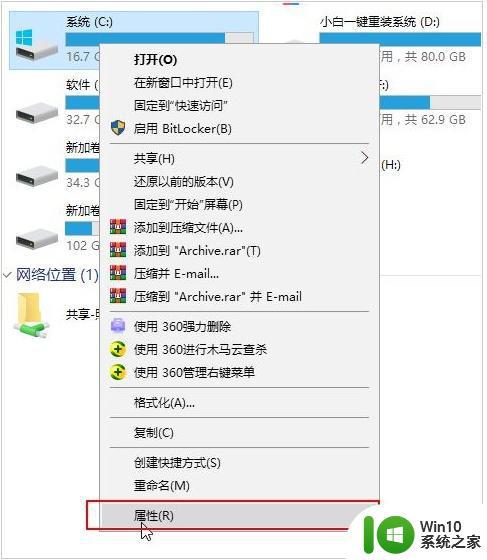
2、接着点击“磁盘清理”进入。
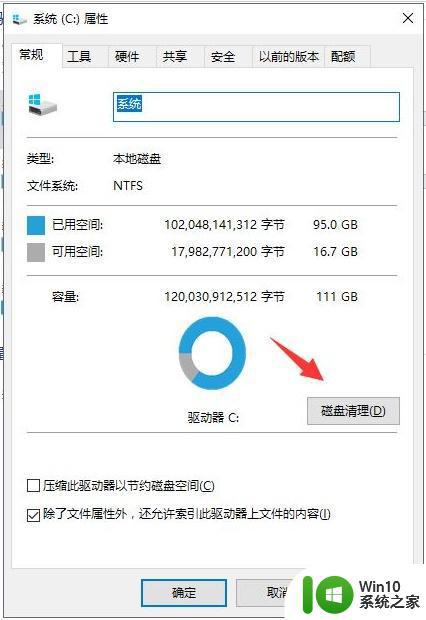
3、点击清理系统文件。
4、然后全部勾选需要删除的文件,最后点击确定就可以完成删除。
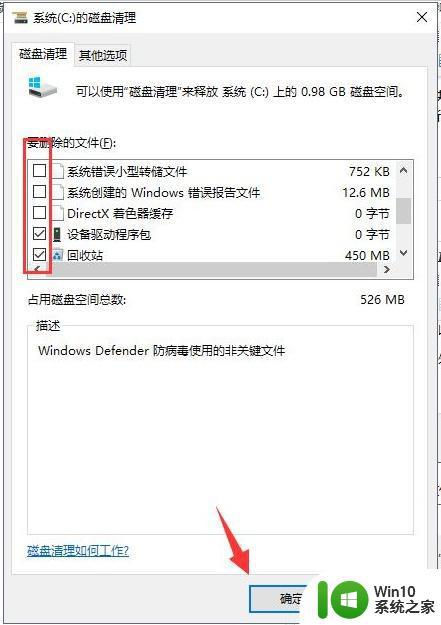
以上就是win10删除更新文件的方法的全部内容,如果有遇到这种情况,那么你就可以根据小编的操作来进行解决,非常的简单快速,一步到位。